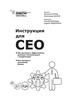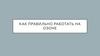Similar presentations:
Инструкция по работе в интерфейсе «Переупаковка возвратов 2»
1.
Инструкция по работе винтерфейсе
«Переупаковка возвратов 2 »
2.
Оглавление переходов по разделам9
Брак/НВ
8
Интерфейс
10
11
Нет ШК или ШК
Смена возвратной
поврежден
передачи
7
Мы
тут!
Начало работы
6
Печать буферов и столов
12
Завершение работы
5
Создание столов/буферов
Создание зон раскладки и
изменение офиса
Стар
т!
1
Буфера парковки тар
2
Создание столов/буферов
3
4
Буфер парковки
Буфер парковки
исходящих тар
исходящих тар прикрепление тар
.
3.
В приложении WMS Mobileоткрываем интерфейс
«Упаковка» -> «Переупаковка
возвратов 2»
A wonderful serenity has taken
A wonderful serenity has taken
possession of my entire soul, like these
sweet mornings.
4.
Буфера парковки тар1
1. QR-код рабочего стола.
Единовременно только один
исполнитель может
работать за столом.
2
2. QR-код буфера возвратных тар.
Возвратный буфер - это буфер парковки
возвратных тар (передач). На каждый
буфер грузчик будет прикреплять
возвратные передачи (преимущественно
столько, сколько исполнитель сможет
обработать в течение смены). Передачи
будут выдаваться исполнителю по
заданию.
3
3. QR-код буфера исходящих
тар. Буфер парковки
исходящих тар – это буфер, к
которому прикрепляются
тары по всем категориям,
помимо тар «Простые вещи»
и «Обувь» через интерфейс
«Переупаковка-админка».
Исходящий буфер может
быть один на весь блок.
Тары располагаются как при
работе с интерфейсом
«Передача из упаковки»
4
4. QR-код буфера
завершения тар. Буфер
завершения тар необходим
для
завершения/смены тары
«Простые вещи» и «Обувь»,
для завершения/смены
возвратной передачи в
приложении у исполнителя
и для завершения/смены тар
других категорий в модуле
«Переупаковка-админка».
Он может быть один на весь
5.
Создание столов/буферов1. Заходим в модуль
«Переупаковка-админка»,
выбираем нужный склад/блок
2. Далее нажимаем «Создать
МХ» -> выбираем что именно
надо создать (стол/буфер)
3. Даём название (желательно
по порядку, например, к столу
№1
создаём возвратный буфер с
таким же номером №1).
У каждого исполнителя на
рабочем столе необходимо
закрепить (предварительно
распечатать) эти 4 QR-кода
(стол/возвратный
буфер/исходящий
буфер/буфер завершения тар)
6.
Буфер парковки исходящих тарВ правом верхнем углу выбираем нужную категорию, напротив созданного вами буфера
нажимаем «Добавить тару» -> сканируем пустую тару (сетку) или передачу (для категорий
суперсейф/неверное вложение/брак).
7.
Буфер парковки исходящих тар - прикрепление тар01
02
03
8.
Печать буферов и столовЧтобы распечатать буфер или стол, находим в
нужной вкладке нужный буфер/стол, в правом
углу , нажимаем печать.
9.
Создание зоны раскладкиЗаходим в интерфейс переупаковка – админка, выбираем
склад/блок, нажимаем на «Создание/Изменение зоны
раскладки на блоке»
Каждый блок заполняет, что он может раскладывать у себя на
мезонине
Подтверждаем, что зона является действуйщей
Если есть зона раскладки, которая не раскладывается на
данном блоке, заполняем на блоке какой зоны раскладки на
какой офис мы отправляем.
10.
Если есть зона раскладки,которая не
раскладывается на
данном блоке, заполняем
на какой офис мы
отправляем.
Изменение офиса назначения
11.
Начало работы01
В приложении
WMS Mobile
открываем
интерфейс
«Упаковка» ->
«Переупаковка
возвратов 2».
02
Сканируем
созданный стол >буфер
возвратных тар
возвратных тар
03
Заголовок
12.
Сканируем любую тару из списка наинтерфейсе
Так же, если грузчик добавил новые тары
на ваш буфер, но они не отображаются
необходимо нажать кнопку "Обновить"
Начало работы
TRBX2684278515
13.
Сканируем тару простых вещей и обуви(обязательно должны быть пустые системно).
В одну тару нельзя объединить простые вещи и
обувь.
Начало работы
Минусы
14.
Начало работыСистема попросит отсканировать «буфер парковки исходящих тар» – сканируем тот
буфер, на который прикрепили тары других категорий. После прикрепления буфера
исходящих тар высветится наполнение передачи. Можно приступать к работе.
15.
Смена тар простых вещей и обувиВ правом верхнем углу
выбираем нужную
категорию, напротив
созданного вами
буфера нажимаем
«Добавить тару» ->
сканируем пустую тару
(сетку) или передачу
(для категорий
суперсейф/неверное
вложение/брак).
16.
Интерфейс01
Все товары, числящиеся в передаче,
отображаются на главном экране списком.
Под обработанными товарами снизу
написана категория, куда они должны
идти. На вкладке «Коробка передач»
можно увидеть количество вещей в
передаче
02
После сканирования товара, снизу будут
изображаться кнопки для отправки
товара в категории «Брак» или «Неверное
вложение»
17.
Интерфейс03
Во вкладке «Комплектация и описание»
можно увидеть необходимые сведения о
товаре. Также, можно нажать на
изображение для более детального
просмотра, там отображаются все
фотографии, которые есть в карточке
товара
18.
Брак / НВДля отправки товаров в Брак или НВ, необходимо нажать соответствующую кнопку, далее
подтвердить ШК, затем или присвоить новый стикер или повторно отсканировать старый
19.
Нет ШК или ШК поврежденЕсли ШК поврежден/написан вручную/отсутствует, то вместо ручного ввода находим этот
товар в списке вещей в передаче нажимаем на него, далее нажимаем кнопку «ШК
поврежден» и сразу сканируем новый стикер.
20.
Смена возвратной передачиДля смены возвратной передачи нажимаем на круглую стрелку, подтверждаем, что тара
пустая, скандируем буфер завершения тар. Для продолжения работы нажимаем «Взять
задачу» или «отсканируйте стол, чтобы взять новую задачу в работу»
21.
Завершение работыДля корректного завершения работы необходимо воспользоваться буфером парковки завершения тар.
Для это закрываем передачу, нажав на круглую стрелку, далее система попросит отсканировать буфер
парковки завершенных тар. Сканируем этот буфер (через него и открепляем и меняем все тары, он
один на блок) то же самое повторяем с тарами «Обычные вещи» и «Обувь». Далее нажимаем на
круглую стрелку у вкладки «Стол», чтобы завершить стол - сканирование буфера не требуется. Если в
тарах очень много наполнения и их можно оставить для сменщика - завершаем только передачу и стол.
Эти тары сможет взять исполнитель, который будет работать за ЭТИМ столом!
22.
ОшибкаЕсли тара по любой категории
кроме «Простые вещи» и «Обувь»
заполнилась и её сменили в
модуле «Переупаковка админка», то у исполнителя
высветится ошибка об отсутствии
этой тары. Система не даст
отправить товар в старую тару!
Для того, чтобы устранить
ошибку, нажимаем на планшете
круглую стрелку у вкладки
«Буфер исходящих тар» и заново
сканируем этот же буфер.
Автоматически у исполнителя
подтянется новая привязанная
тара.
23.
ОшибкаОшибка «Тара не
содержится в
задании» возникает
в случае, если
исполнитель
сканирует передачу,
которая
припаркована на
иной буфер. В
данном случае
необходимо найти
передачу и
обработать ее.

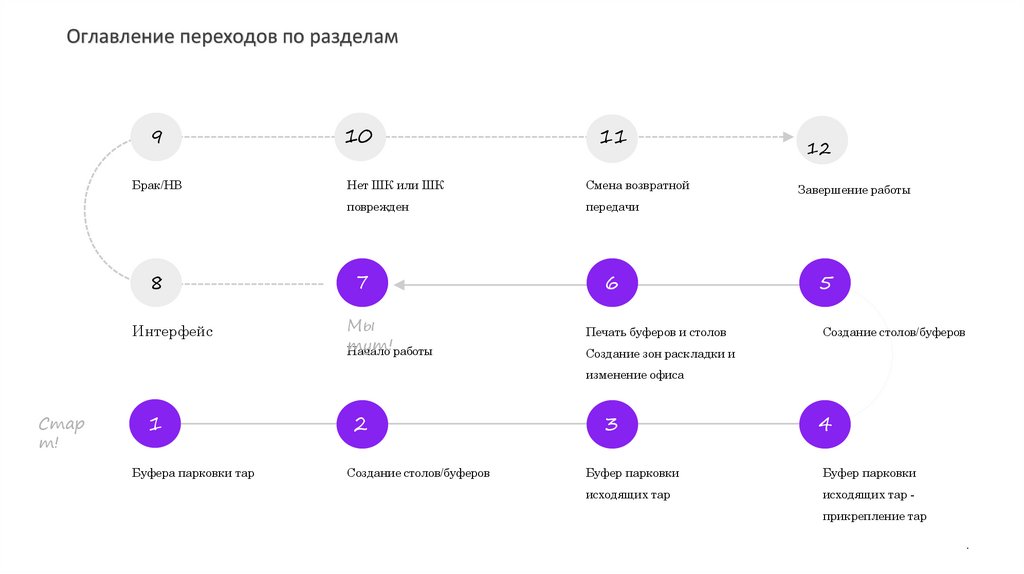
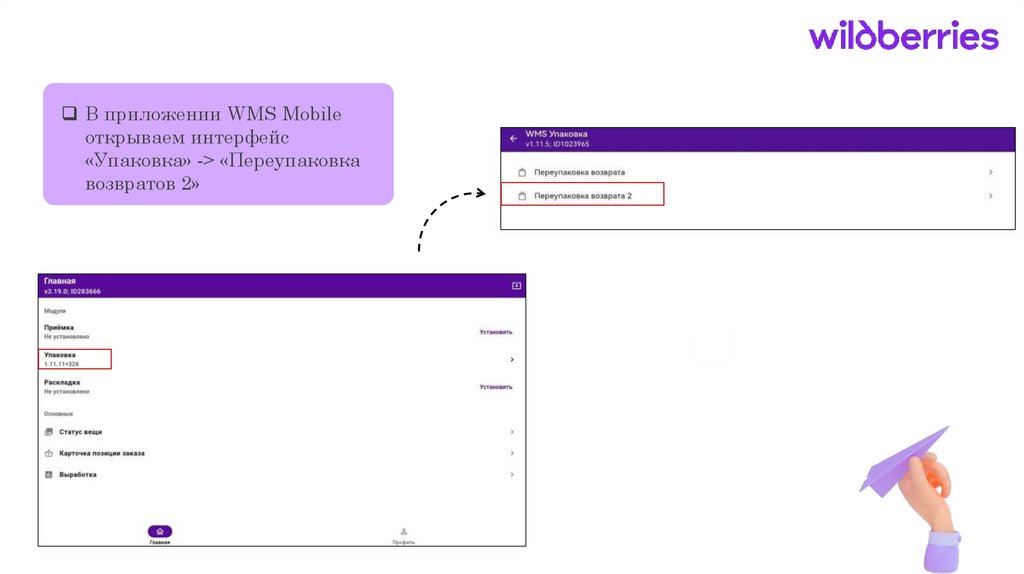
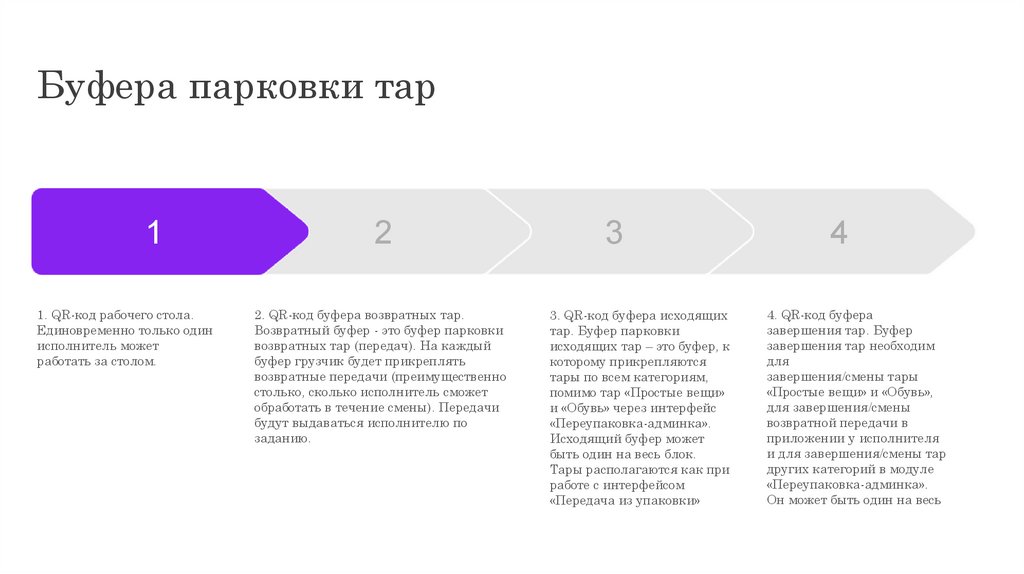
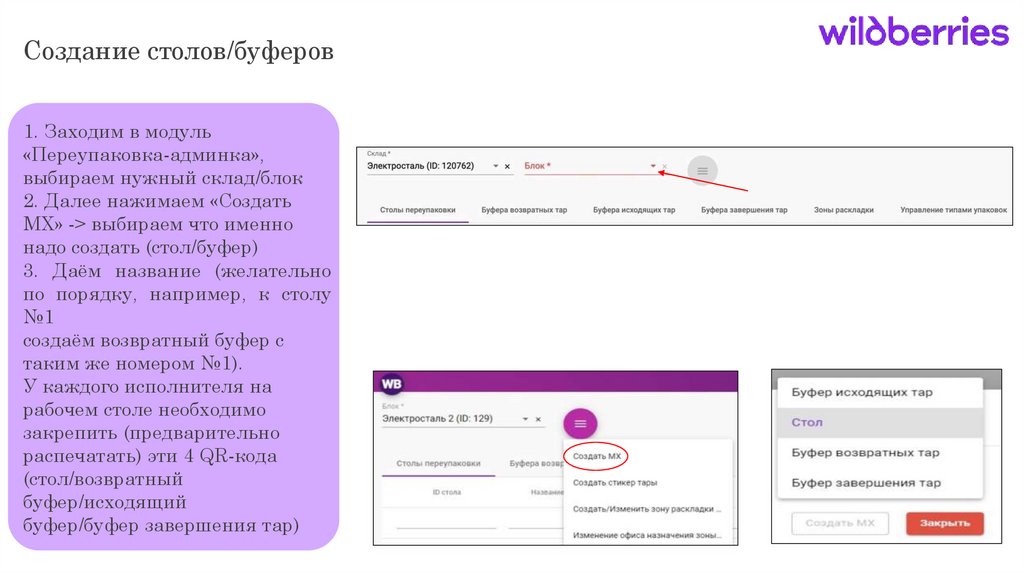
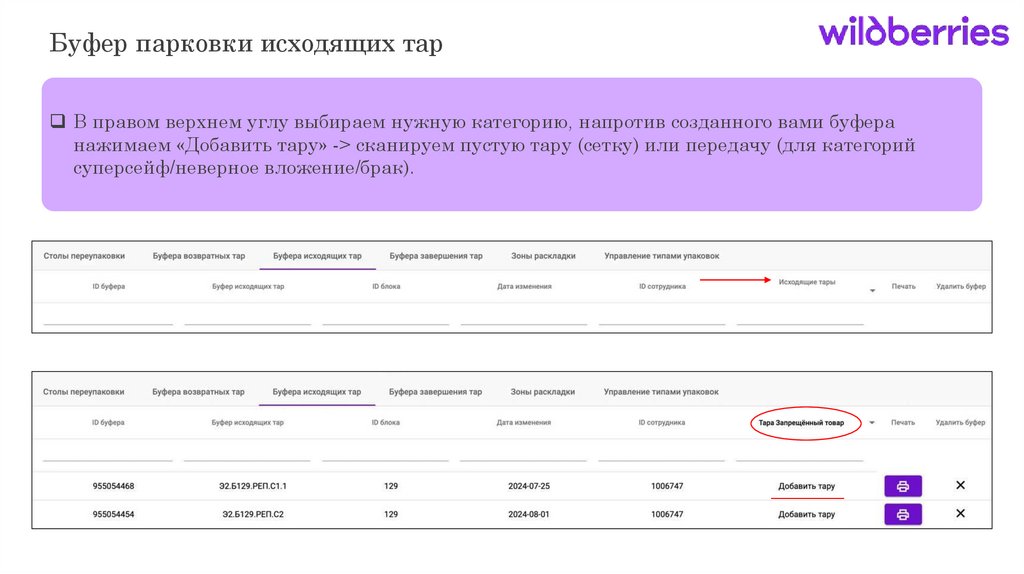
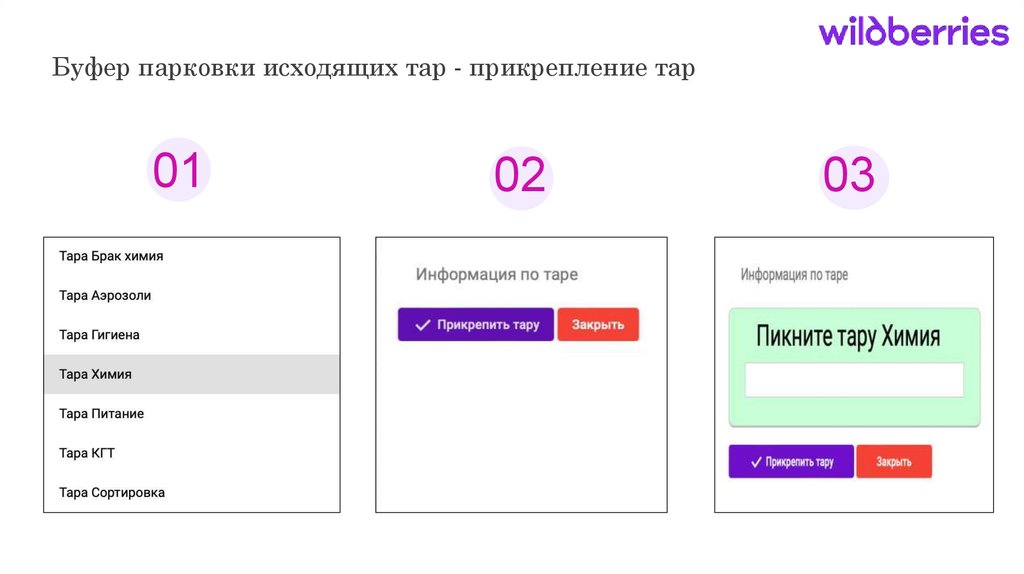
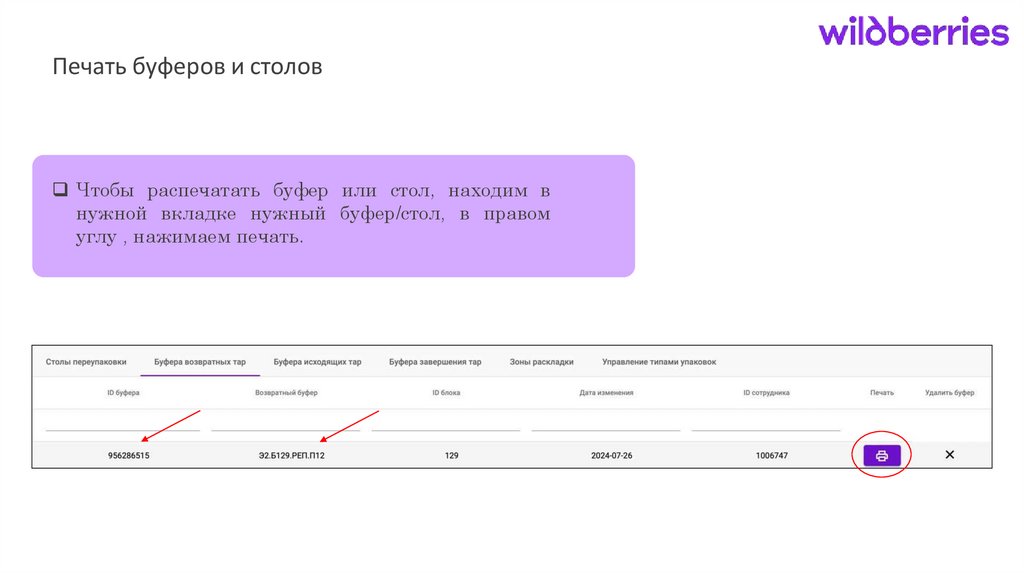
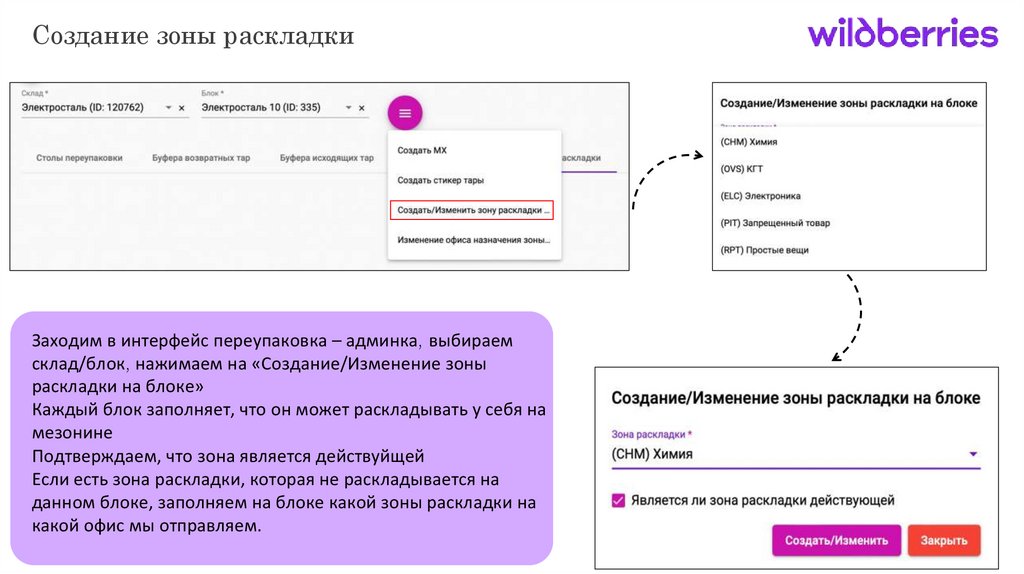
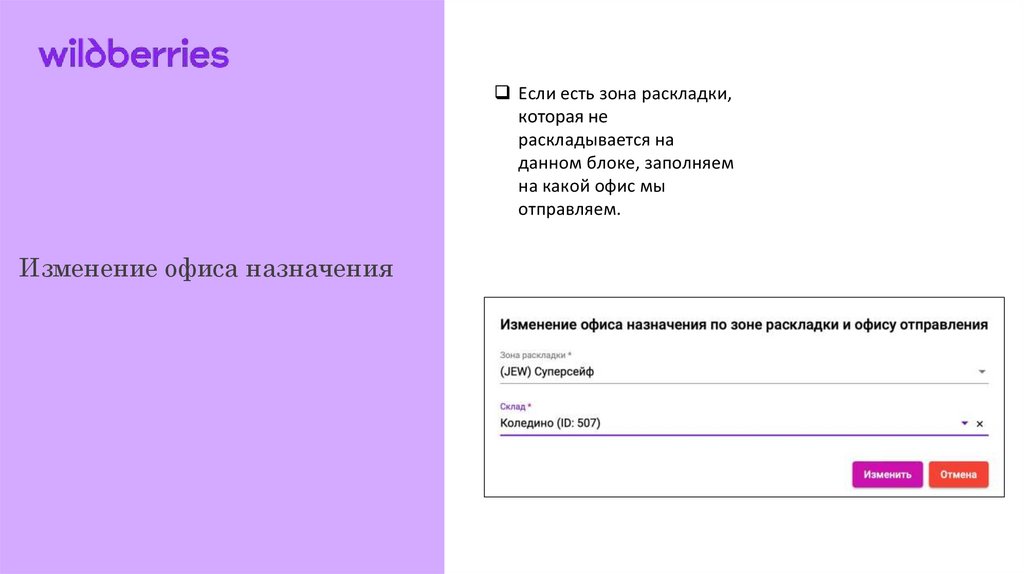
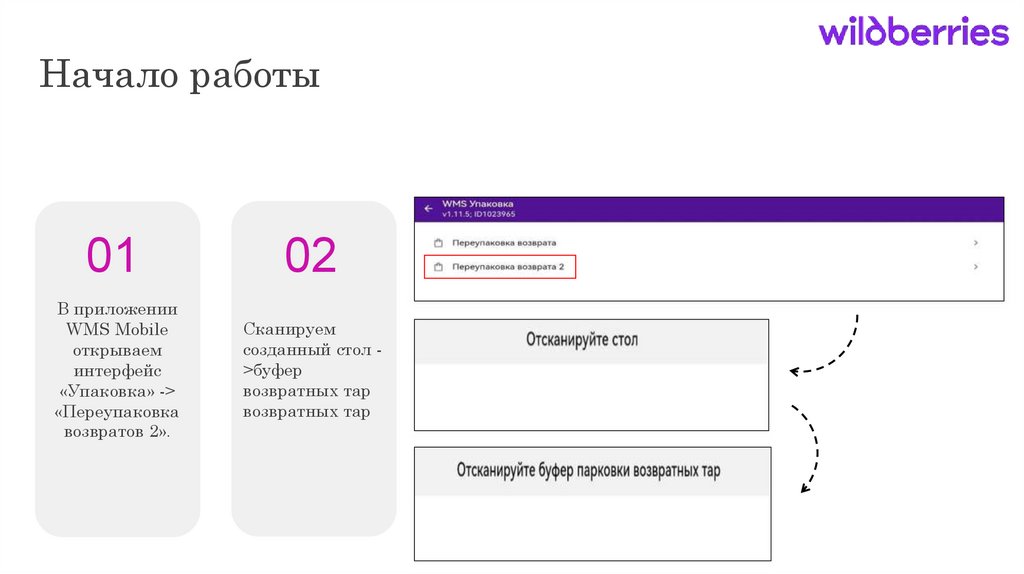
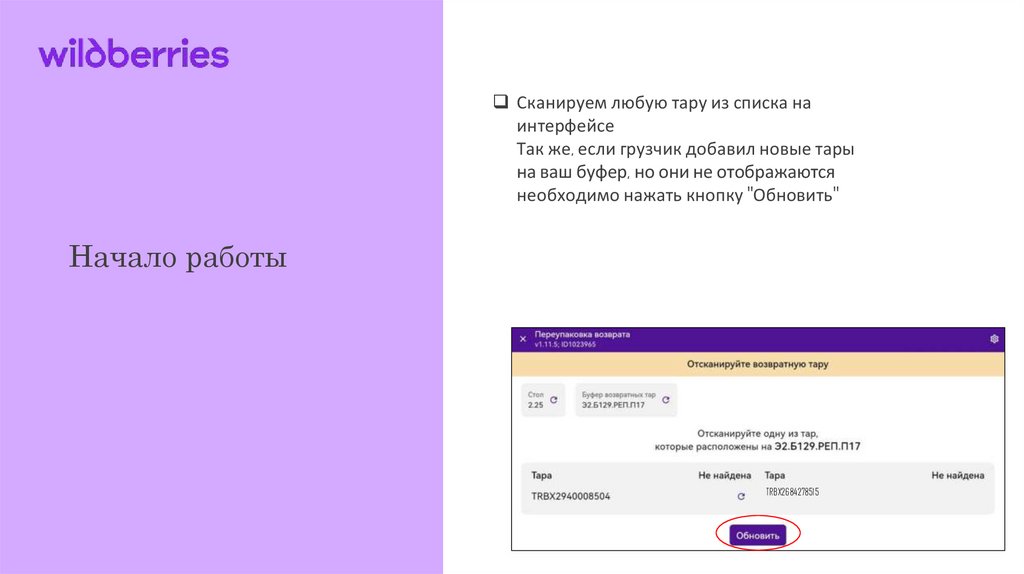
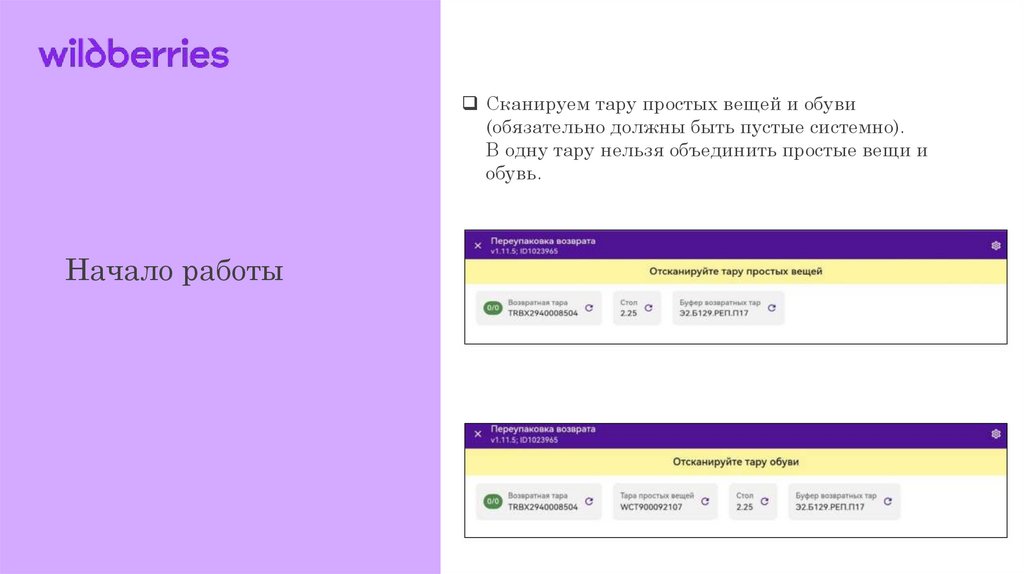
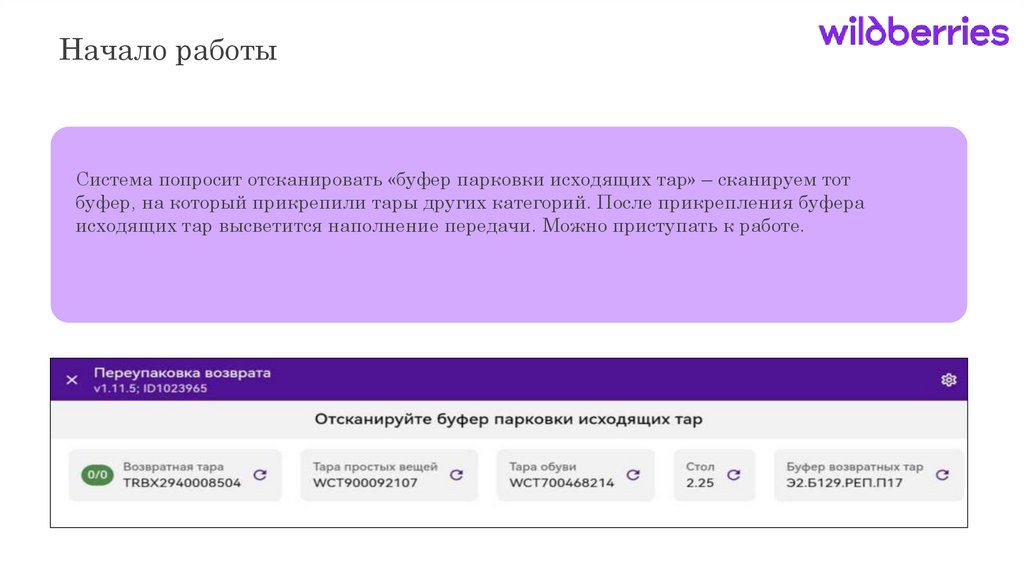
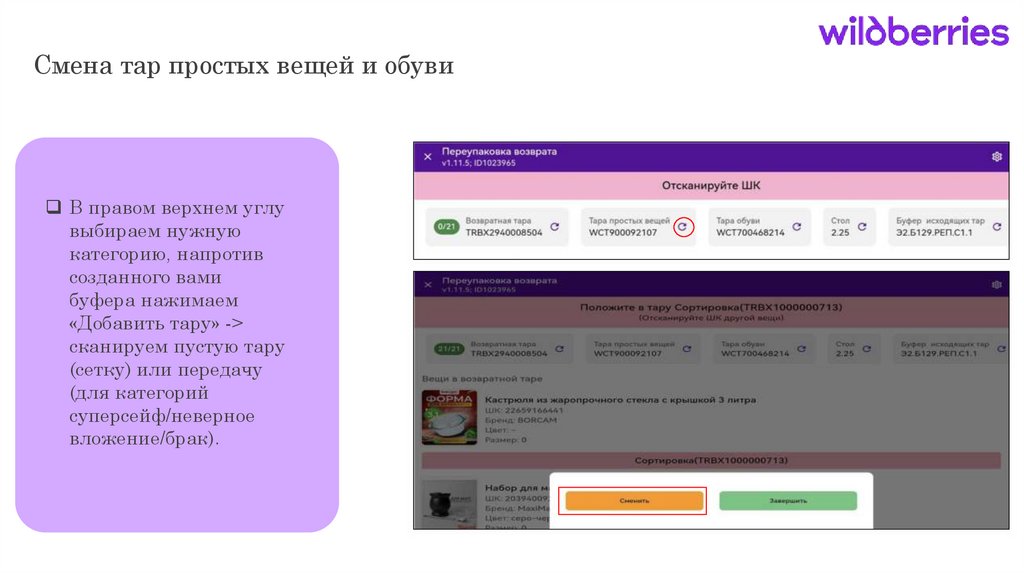
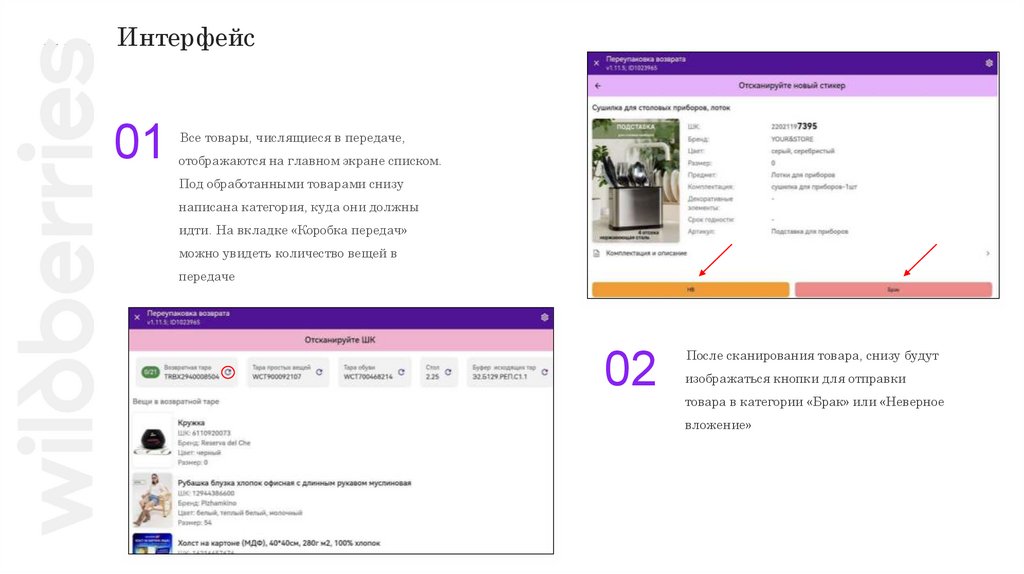
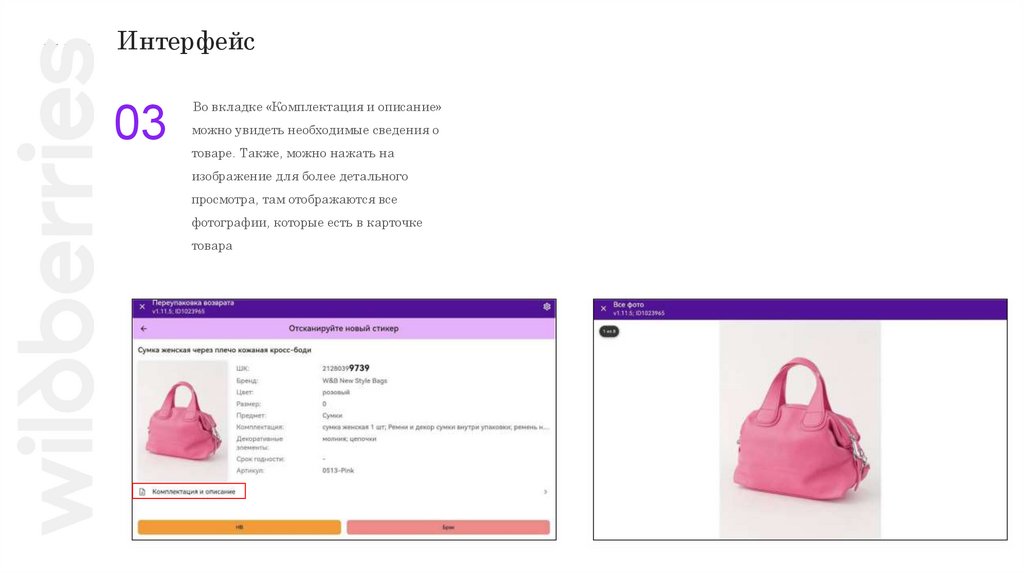
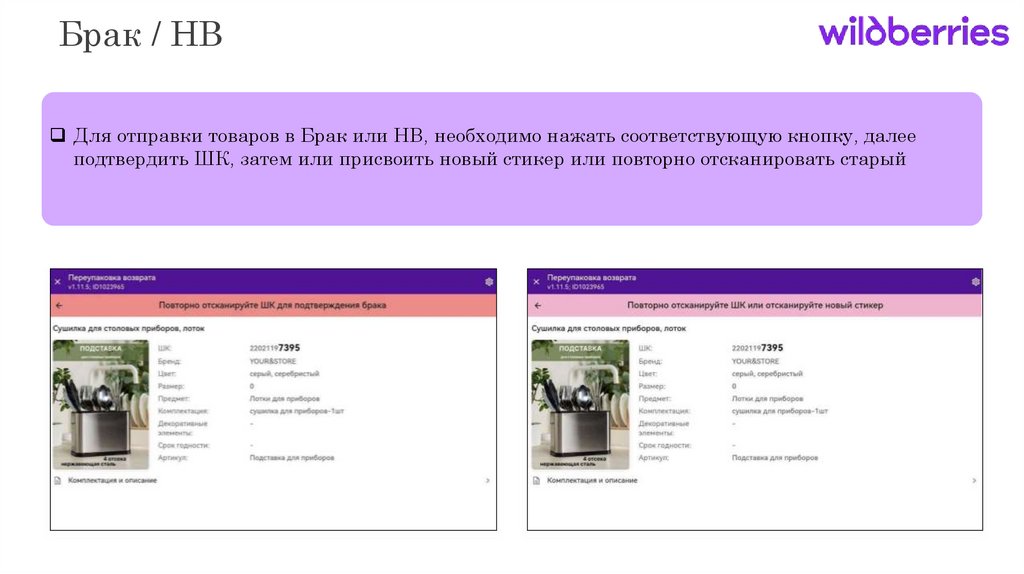
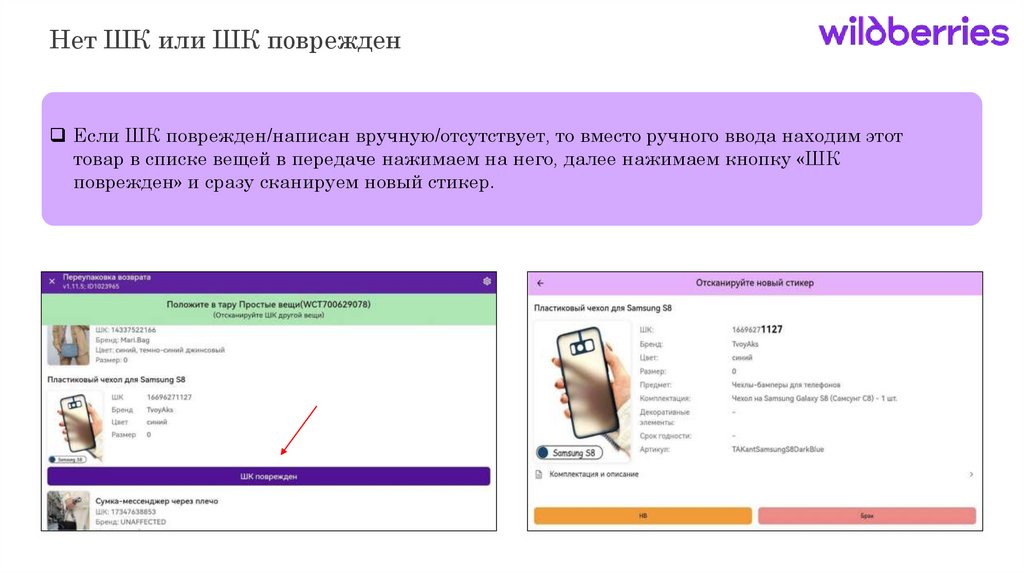
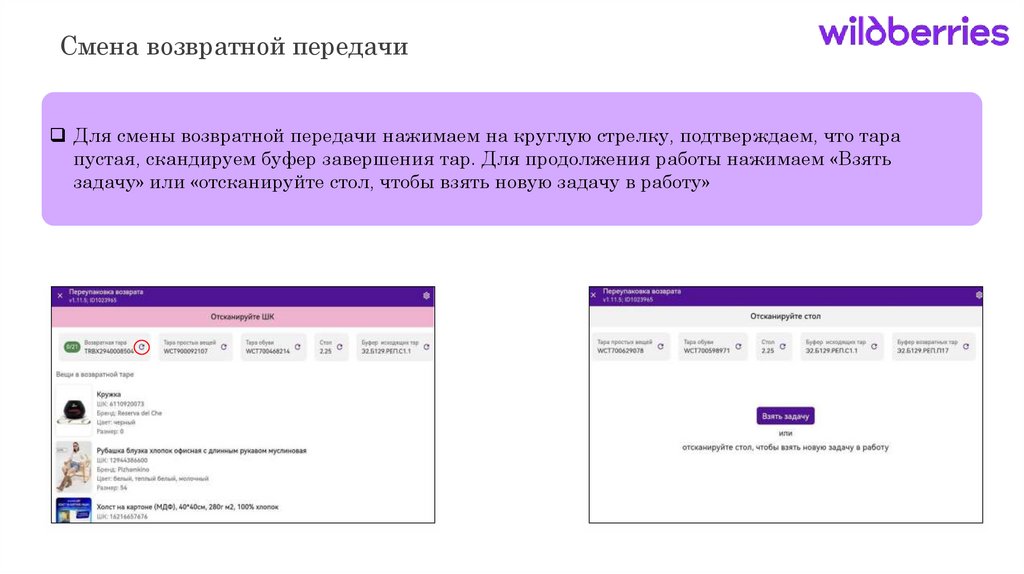
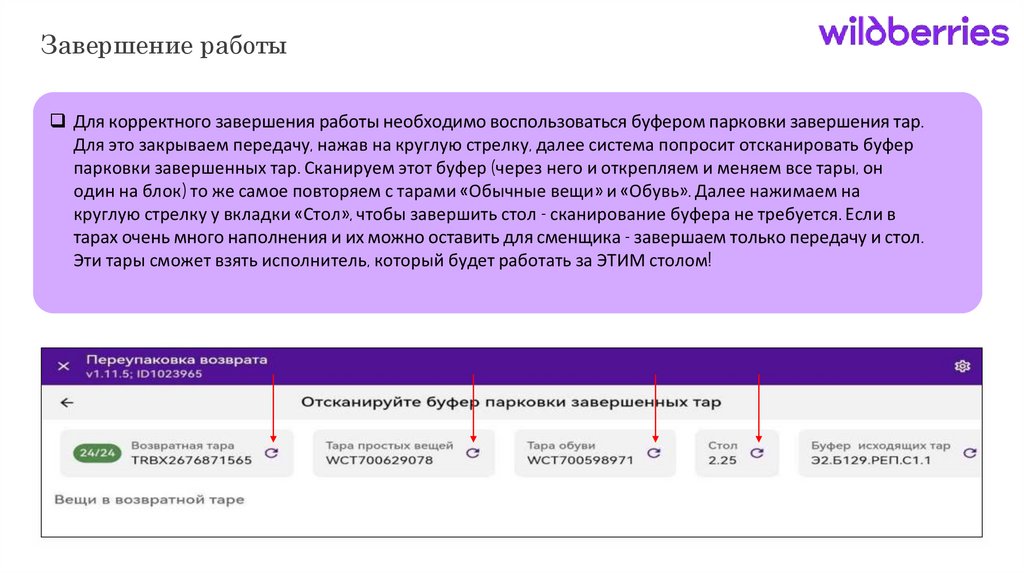
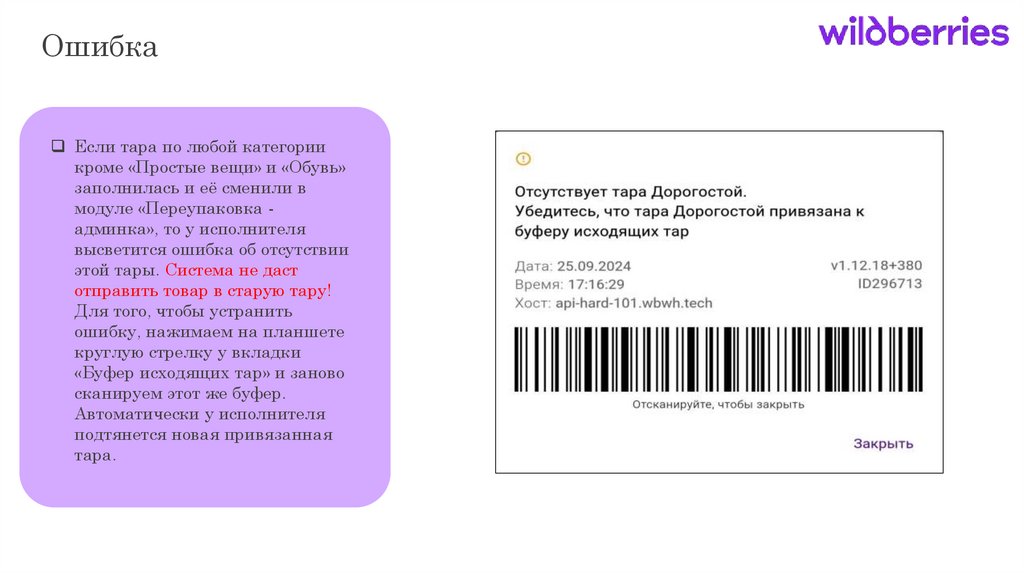
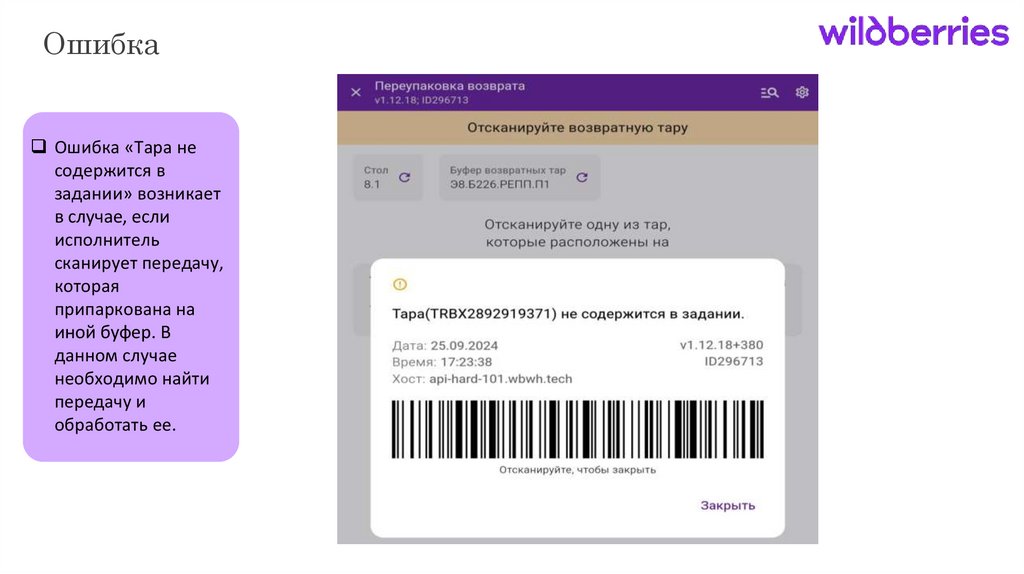
 marketing
marketing